
अपने iPhone पर कॉल रिकॉर्ड करने की आवश्यकता है? हमारी छोटी सी मार्गदर्शिका को देखें। स्मार्टफोन हमारे लिए कई तरह से मदद कर सकता है जैसे पिज्जा ऑर्डर करना, कैब बुलाना और यहां तक कि हमारे दिल की धड़कन का पता लगाना, इसलिए आपको लगता है कि यह एक साधारण फोन कॉल रिकॉर्ड करना आसान होगा। बुरी खबर यह है कि ऐसा नहीं है।
आपके पास वहां क्या है, इस पर ध्यान न देते हुए, फोन कॉल रिकॉर्ड करना आपके आईफोन पर केवल एक बटन दबाने जैसा आसान नहीं है - इसे पूरा करने के लिए, आपको एक ऐप इंस्टॉल करना होगा। इनमें से बहुत सारे ऐप्पल ऐप स्टोर और फिर वेब के माध्यम से बिखरे हुए हैं जो आपको यह दिखाने का दावा करते हैं कि आपके आईफोन पर कॉल कैसे रिकॉर्ड करें, जबकि उनमें से कई मुफ्त में क्रिस्टल-स्पष्ट गुणवत्ता का वादा करते हैं, बहुत कम दावों पर खरे उतरते हैं।
GOOGLE वॉइस का उपयोग करके इनकमिंग कॉल रिकॉर्ड करना
आश्चर्यजनक रूप से, Google Voice, अवांछित कॉल्स को फ़िल्टर करने में आपकी सहायता करने के अलावा, यह शून्य डॉलर के सूक्ष्म मूल्य के लिए बाहरी कॉल रिकॉर्ड करेगा। और केवल नुकसान यह है कि Google आउटगोइंग कॉल रिकॉर्ड करने की अनुमति नहीं देता है - यह केवल इनकमिंग कॉल की अनुमति देता है - और आपको रिकॉर्डिंग सुविधा में प्रवेश पाने के लिए अपने फोन के अंकों को Google पर रखना होगा। यदि आप किसी भी बातचीत को रिकॉर्ड करने के लिए भरोसा कर रहे हैं, जिसे आपको पेश करने की आवश्यकता है, तो यह बल्कि समस्याग्रस्त हो जाता है।
प्रो टिप: वेबसाइट GetHuman एक बेहतरीन समाधान है जिसका उपयोग ग्राहक-सेवा कॉल रिकॉर्ड करने के लिए किया जाता है। यह साइट आपको एक विशिष्ट कंपनी को सूचित करने की अनुमति देती है कि आप चाहते हैं कि कोई प्रतिनिधि आपसे संपर्क करे।
अन्य में Google Voice के साथ इनकमिंग कॉल रिकॉर्ड करना प्रारंभ करने के लिए, आपको पहले एक खाता सेट करना होगा। यह बहुत आसान है - बस आगे बढ़ें Voice.google.com और फिर निर्देशों का पालन करें। एक बार जब खाता चालू/चल रहा है, तो आपको अगला कदम कॉल रिकॉर्डिंग को सक्षम करना होगा ताकि आप रिकॉर्ड कर सकें और एमपी3 फ़ाइल के रूप में अपनी चर्चा को स्वचालित रूप से सहेज सकें।
चरण १: आपको मुख्य पर नेविगेट करना होगा Google Voice होमपेज.
चरण १: बाईं ओर के मेनू पर तीन-बिंदु वाले आइकन पर टैप करें और फिर अगले मेनू से सेटिंग्स का चयन करें।
चरण १: कॉल यूनिट में रोल डाउन करें और सुनिश्चित करें कि एंटरिंग कॉल विकल्प चालू है।
जब आपने ऐसा कर लिया होगा, तो कॉल के दौरान आपके डिवाइस कीपैड पर नंबर "4" दबाकर इनकमिंग कॉल रिकॉर्ड की जा सकती हैं। ऐसा करने से एक प्रोग्राम की गई आवाज दोनों सहयोगियों को सूचित करेगी कि कॉल रिकॉर्ड की जा रही है? रिकॉर्डिंग बंद करने के लिए, बस "4" पर एक बार और क्लिक करें या आप सामान्य रूप से कॉल समाप्त कर दें। आपके रिकॉर्डिंग बंद करने के बाद, Google स्वचालित रूप से चर्चा को आपके इनबॉक्स में रखेगा, जहां सभी व्यक्तिगत रिकॉर्डिंग उत्पन्न की जा सकती हैं, सुनी जा सकती हैं या डाउनलोड की जा सकती हैं।
यदि आप अपने iPhone पर अपने रिकॉर्ड किए गए फ़ोन कॉल में भाग लेना चाहते हैं, तो आपको इसकी आवश्यकता होगी Google Voice ऐप डाउनलोड करें.
- आपको सामान्य रूप से Google Voice ऐप प्रारंभ करना होगा।
- पर क्लिक करें मेन्यू ऐप के ऊपरी-बाएँ कोने में।
- फिर सेलेक्ट करें रिकॉर्डेड.
- और वह कॉल ढूंढें जिसे आप सुनना चाहते हैं, और रिकॉर्डिंग को खोलने के लिए उसे स्पर्श करें.
- नीचे-बाएँ कोने में प्ले सिंबल पर क्लिक करें।
एक आईफोन ऐप का उपयोग करके एक आउटगोइंग कॉल रिकॉर्ड करना
जब इनकमिंग और आउटगोइंग दोनों कॉल रिकॉर्ड करने की बात आती है, तो आपको Google Voice के अलावा किसी अन्य का उपयोग नहीं करना होगा। वहाँ बहुत सारे मुफ्त विकल्प नहीं हैं, लेकिन कुछ विकल्प हैं जब आप कुछ रुपये खर्च करने को तैयार हैं। हमने कुछ कॉल रिकॉर्डर का परीक्षण और व्यवस्था की है, और हम मानते हैं कि नीचे दिए गए विकल्प सबसे अच्छे हैं।
रेव कॉल रिकॉर्डर (मुफ़्त)
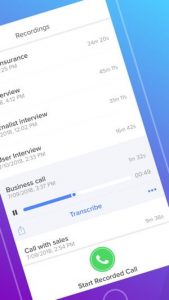
यह मुफ्त ऐप जो आपको अपने आईफोन पर बहुत सारी इनकमिंग और आउटगोइंग कॉल रिकॉर्ड करने में सक्षम बनाता है, और बशर्ते कि आपके पास यूएस फोन नंबर पंजीकृत हो। यहां कोई सब्सक्रिप्शन या अदृश्य लागत नहीं है, कोई अधिकतम लंबाई या बातचीत की संख्या नहीं है जिसे आप रिकॉर्ड कर सकते हैं, और उत्कृष्टता हमेशा सभ्य होती है। इसके अलावा, यह तीन-तरफ़ा कॉल सेट करके काम करता है, इसलिए आपको इसकी रिकॉर्डिंग लाइन में विलय करना होगा, लेकिन यह करना काफी आसान है और आप बाद में ऑडियो फ़ाइल भी डाउनलोड कर सकते हैं और इसके साथ जो चाहें कर सकते हैं। रेव केवल $1 प्रति मिनट के लिए एक महान ट्रांसक्रिप्शन सेवा भी प्रदान करता है, जिसे मानव अनुवादकों द्वारा बेहतर सटीकता के लिए नियंत्रित किया जाता है।







एक जवाब लिखें